Kaip ištaisyti "Šis kompiuteris nepatikrina vairuotojo" "Intel" kompiuteriuose

"Intel" grafikos tvarkyklės atsisakys įdiegti kai kuriuose kompiuteriuose, net jei jie naudoja "Intel" grafines žetonų. Jei matysite šį klaidos pranešimą, kompiuterio gamintojas nori, kad įdiegtumėte tvarkykles iš savo svetainės, o ne tiesiogiai iš "Intel". Tačiau yra būdas apeiti šį pranešimą ir vis tiek įdiegti "Intel" tvarkykles.
Kodėl jūsų gamintojas gali uždrausti tvarkykles įdiegti
Jei vairuotojų neįmanoma įdiegti, pamatysite "Nustatytas tvarkyklė yra nėra patvirtinta šiam kompiuteriui. Prašome įsigyti atitinkamą tvarkyklę iš kompiuterio gamintojo. "Pranešimas ir diegimo nustatymo procesas nebebus.
Tai įvyksta, nes jūsų kompiuterio gamintojas pakeitė nustatymus" Intel "grafikos tvarkyklėse, kurias jis iš anksto įdiegė, ir nurodo" Intel "standartinius" Intel "grafikos tvarkykles .com neturėtų būti leidžiama. Jūsų sistemos gamintojas (mano atveju, HP) nori, kad jūsų grafikos tvarkyklės naujinimai būtų iš jų svetainės, o ne "Intel".
Deja, yra keletas didelių problemų. Gamintojai dažnai neatnaujina šių grafikos tvarkyklių ir gali prireikti naujesnės grafinės tvarkyklės versijos, kad kai kuriuose žaidimuose būtų galima išspręsti klaidas arba pasiekti greitesnį našumą. Šios naujesnės versijos gali būti prieinamos tik iš "Intel".
Gamintojai šį nustatymą įjungia, nes jie yra atsargūs. Jie gali leisti vairuotojams, kuriuos jie išbandė, paleisti tik kompiuteryje. Tačiau nematome jokių priežasčių, kodėl standartiniai "Intel" tvarkyklės neturėtų dirbti tik "Intel" grafikos kompiuteriuose. Kompiuterių gamintojai negali pritaikyti šios "Intel" grafinės įrangos, todėl "Intel" tvarkyklės turėtų būti gerai.
Įspėjimas . Yra vienas atvejis, kai mes turėtume būti atsargiau. Jei jūsų nešiojamasis kompiuteris turi dvigubą GPU konfigūravimą su "Intel" integruota grafika, taip pat skirta "NVIDIA" arba "AMD" grafikos plokštė, atnaujinti "Intel" tvarkyklę gali kilti problemų. Tokioje situacijoje rekomenduojame nenaudoti "Intel" tvarkyklių. Jei vis tiek turėsite įdiegti atnaujintus "Intel" tvarkykles, būtinai atnaujinkite savo "NVIDIA" arba "AMD" vaizdo tvarkykles.
Kaip rankiniu būdu įdiegti tvarkykles
Norėdami tai padaryti, jūs tiesiog įdiekite "Intel" tvarkykles rankiniu būdu per vietoj gero diegimo paketo naudokite "Device Manager". Tai būtina tik pirmą kartą, kai tai atliekate, ir jūs galėsite ateityje įdiegti "Intel" tvarkykles.
Pirmiausia turite atsisiųsti grafinius tvarkykles, kurias norite naudoti "Intel". Atsisiųskite paketo .zip versiją, o ne ".exe" versiją iš "Intel" svetainės.
Atsisiųskite zip failą į savo sistemos aplanką.
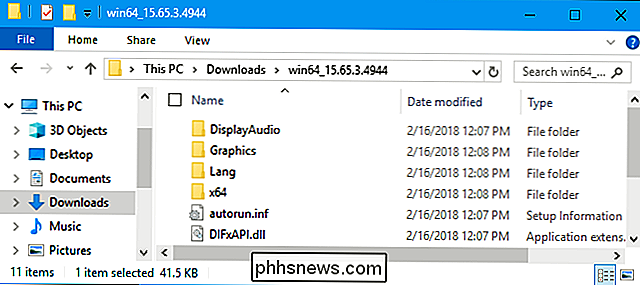
SUSIJUSIOS: Kaip padaryti Windows rodyti failų plėtinius
Prieš tęsdami, jūs galite padaryti tai tiesiog paspaudę zip failą ir pasirinkę "Ištrinti viską" arba savo mėgstamą failų ištraukimo įrankį. turėtų pranešti "Windows", kad failų vardų plėtiniai būtų rodomi, jei to dar nepadarėte anksčiau. Vėliau procese bus lengviau rasti svarbių failų. "Windows 10" atidarykite "File Explorer", spustelėkite skirtuką "View" (juostos juosta) ir pažymėkite langelį "File name extensions" (Parinktys / failo vardai). "Windows 7" atidarykite "Windows Explorer" ir spustelėkite "Sutvarkyti"> "Aplankas" ir paieškos parinktys> Peržiūra. Nuimkite žymės langelį "Slėpti žinomų failų tipų plėtinius" ir spustelėkite "Gerai".
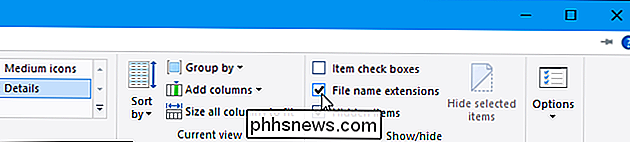
Tada turėsite atidaryti įrenginių tvarkytuvę. "Windows 10" dešiniuoju pelės mygtuku spustelėkite mygtuką Pradėti arba spustelėkite "Windows + X" savo klaviatūroje ir spustelėkite "Įrenginių tvarkytuvė". "Windows 7" paspauskite "Windows + R", įrašykite "devmgmt.msc" ir paspauskite "Enter".
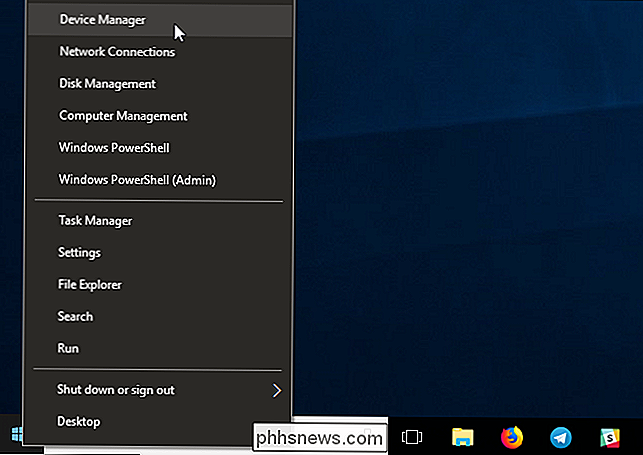
Išplėskite "Device Manager" skyrių "Vaizdo adapteriai", dešiniuoju pelės mygtuku spustelėkite "Intel (R) HD grafikos" įrenginį ir pasirinkite "Properties".
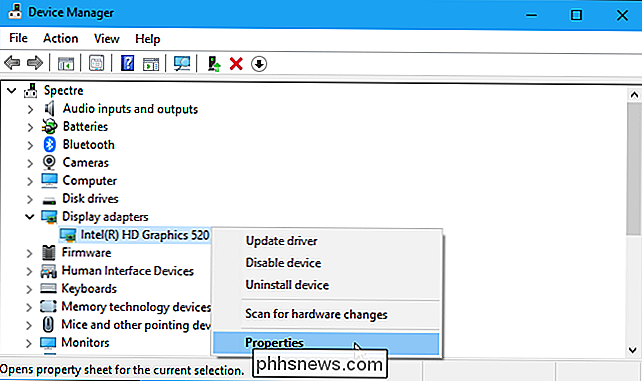
Spustelėkite skirtuką "Driver" savybių lange ir spustelėkite "Update Driver" mygtuką.
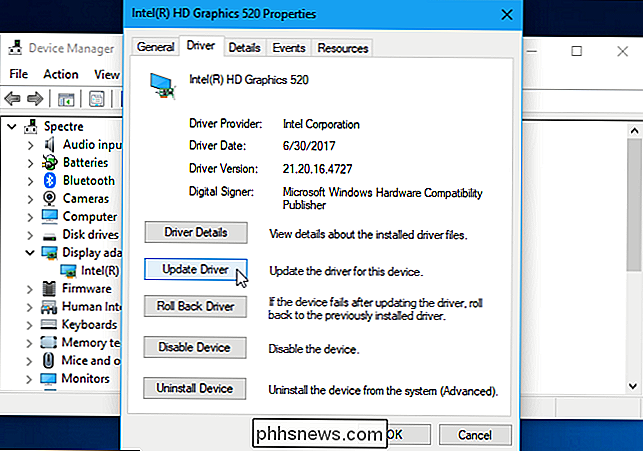
Spustelėkite "Naršyti mano kompiuterį vairuotojo programinei įrangai" čia.
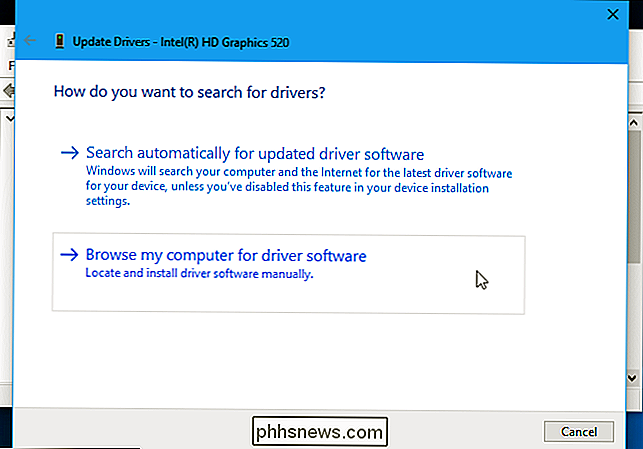
Spustelėkite "Leisti man pasirinkti" mano kompiuterio turimų tvarkyklių sąrašas ". (Nespauskite mygtuko "Naršyti" šalia lango viršaus.)
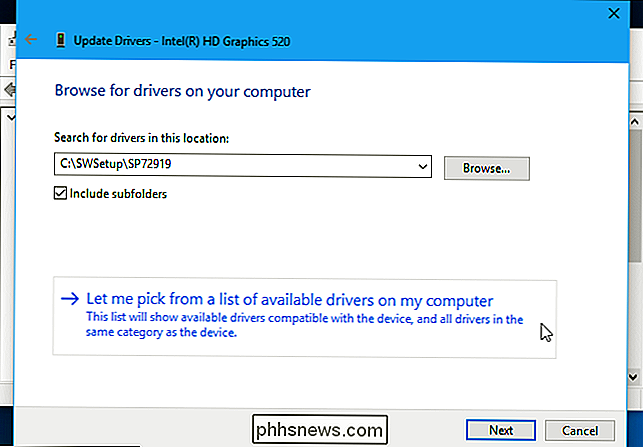
Apatiniame dešiniajame lango kampe spustelėkite mygtuką "Have Disk".
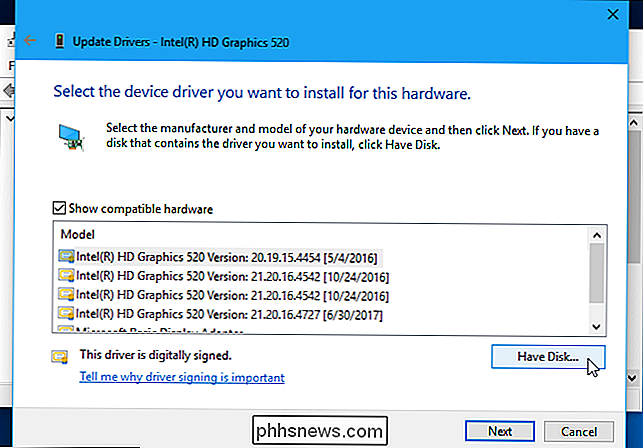
Spustelėkite mygtuką "Naršyti", esantį disko lange "Įdiekite iš disko".
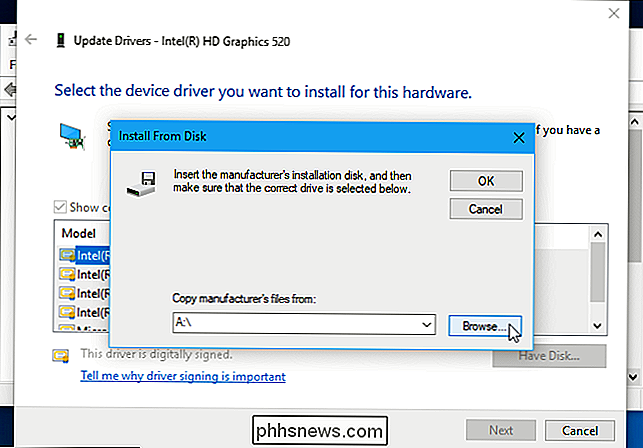
Eikite į aplanką, kuriame išskleidėte vairuotoją, ir dukart spustelėkite mygtuką " Grafika "
Dukart spustelėkite failą" igdlh64.inf ", jei naudojate 64 bitų" Windows "versiją arba du kartus spustelėkite" igdlh32.inf "failą, jei naudojate 32 -bit versija Windows.
"Intel" gali pakeisti šio failo pavadinimą būsimose grafikos tvarkyklės versijose. Jei nematote aukščiau esančio .inf failo, žiūrėkite "Subfolder" grafiką, kad kažkas baigtų ".inf" ir pasirinktumėte tą pavadinimą, kurio vardas yra 64 arba 32, priklausomai nuo to, kokią "Windows" versiją naudojate.
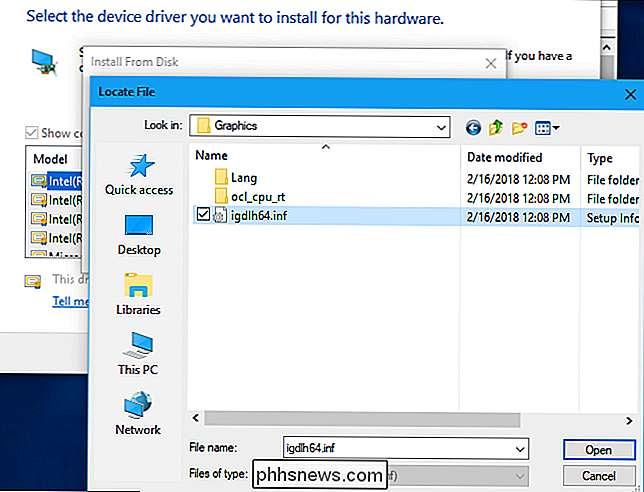
Paspauskite mygtuką "Gerai" ir pamatysite, kad pasirinktas "Intel" tvarkyklė yra vienintelė galimybė esančių tvarkyklių sąraše. Norėdami įdiegti, spustelėkite mygtuką "Toliau".
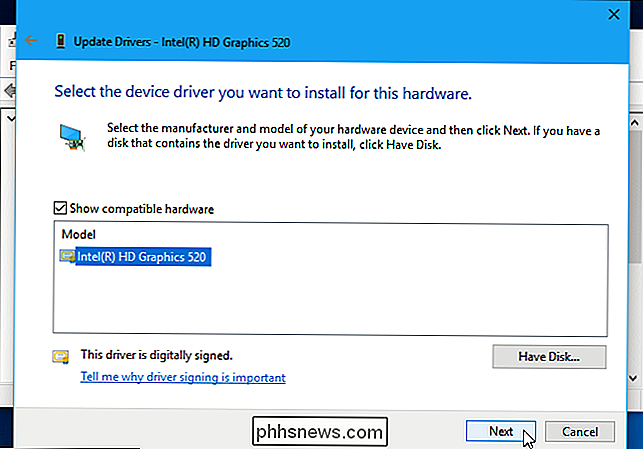
"Windows" įdiegs tvarkyklę ir informuos jus, kada tai bus padaryta. Rekomenduojame iš naujo paleisti kompiuterį, kad būtų užtikrinta, jog tvarkyklė yra visiškai įdiegta.
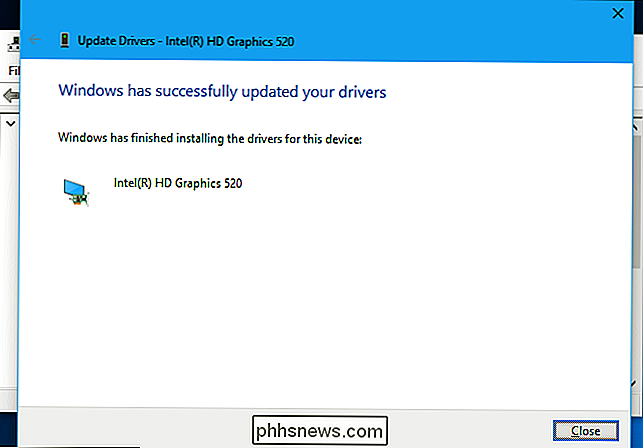
Labai mažai tikėtina, kad susidūrus su problemomis su naujais "Intel" grafikos tvarkykliais, galite kreiptis į savo kompiuterio gamintojo palaikymo svetainę (dar kartą mano " d be HP), atsisiųskite naujausius grafikos tvarkykles, kurias jie rekomenduoja jūsų aparatinei įrangai, ir įdiekite juos į savo kompiuterį, kad galėtumėte grįžti prie "gamintojo palaikomų" tvarkyklių.
Dabar galite lengvai įdiegti tvarkykles iš "Intel"
Tik jūs turi vieną kartą pereiti prie minėto proceso. Įdiegę standartinius "Intel" tvarkykles, galite atsisiųsti naujus tvarkykles iš "Intel" svetainės ir įdiegti juos tiesiai ant dabartinių tvarkyklių tiesiog paleidę standartinį .exe diegimo programą.
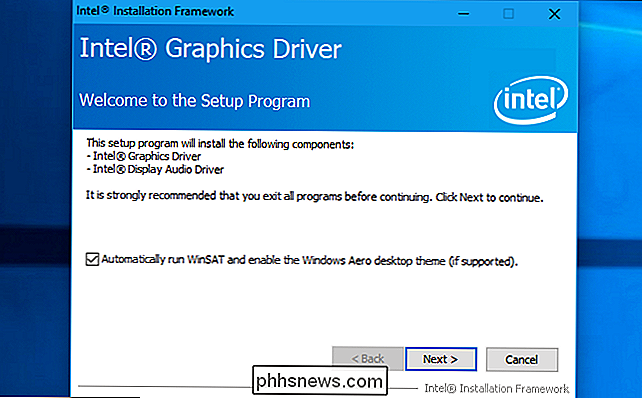

Kaip aktyvinti trečiųjų šalių žaidimų kodus Steam
Daugeliui žmonių nėra žinoma, nereikalaujama, kad jūs perkate žaidimą tiesiogiai iš "Valve", kad galėtumėte jį naudoti "Steam" žaidimų platformoje ir , iš tikrųjų dažnai yra naudinga įsigyti žaidimą iš trečiosios šalies mažmenininko. Pažiūrėkime, kaip jūsų trečiųjų šalių žaidimus į savo "Steam" paskyrą įsigyti.

Kodėl CD ir DVD įrašyti duomenis iš centro iš išorės?
Kai įrašote kompaktinį diską ar DVD namuose, galbūt pasirodysite įdomu, kodėl duomenys visada pridedami iš centro į išorę? Ar tikrai svarbu, ar duomenys būtų įtraukti priešinga kryptimi, pavyzdžiui, senus vinilo įrašus? Ar dar daugiau? Šiandienos "SuperUser" užduotys atsako į įdomų skaitytojo klausimą.



